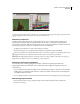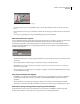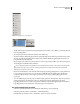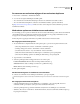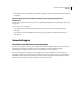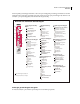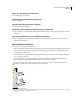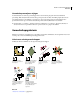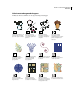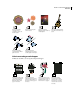Operation Manual
15
ADOBE ILLUSTRATOR CS4 GEBRUIKEN
Werkruimte
Een deelvenster toevoegen aan een deelvenstergroep
• Om deelvensters in een groep te herschikken, sleept u de tab van het deelvenster naar een nieuwe locatie in de
groep.
• Om een deelvenster uit de groep te verwijderen zodat het vrij zweeft, sleept u het deelvenster aan de tab buiten de
groep.
• Als u een groep wilt verplaatsen, sleept u de titelbalk (het gebied boven de tabbladen).
Zwevende deelvensters stapelen
Als u een deelvenster uit het koppelingsgebied sleept, maar niet neerzet in een neerzetzone, wordt het een vrij zwevend
venster. U kunt zwevende vensters overal in de werkruimte plaatsen. U kunt zwevende deelvensters of
deelvenstergroepen stapelen, zodat ze zich verplaatsen als een eenheid wanneer u de bovenste titelbalk versleept.
(Deelvensters die deel uitmaken van een koppelingsgebied kunnen niet op deze manier worden gestapeld of als een
eenheid worden verplaatst.)
Vrij zwevende gestapelde deelvensters
• Om zwevende deelvensters te stapelen, sleept u het deelvenster aan de tab naar de neerzetzone onder aan een ander
deelvenster.
• Om de stapelvolgorde te wijzigen, sleept u een deelvenster omhoog of omlaag aan de tab.
Opmerking: Zorg ervoor dat u de tab boven de smalle neerzetzone tussen deelvensters loslaat en niet in de brede
neerzetzone in een titelbalk.
• Om een deelvenster of deelvenstergroep uit de stapel te verwijderen, zodat het uit zichzelf zweeft, sleept u het aan
de tab of titelbalk uit de stapel.
De grootte van deelvensters wijzigen
• Dubbelklik op een tabblad van een deelvenster, deelvenstergroep of stapel deelvensters om deze op minimale of
maximale grootte weer te geven. U kunt ook één keer op het tabbladgebied klikken (de lege ruimte naast de
tabbladen).
• Als u het formaat van een deelvenster wilt wijzigen, sleept u een van de zijden van het deelvenster. Bepaalde
deelvensters, zoals het deelvenster Kleur in Photoshop, kunnen niet worden vergroot of verkleind door te slepen.
Deelvensters die zijn samengevouwen tot pictogrammen bewerken
U kunt deelvensters samenvouwen tot pictogrammen om de werkruimte overzichtelijk te houden. In bepaalde
gevallen worden deelvensters samengevouwen tot pictogrammen in de standaardwerkruimte.